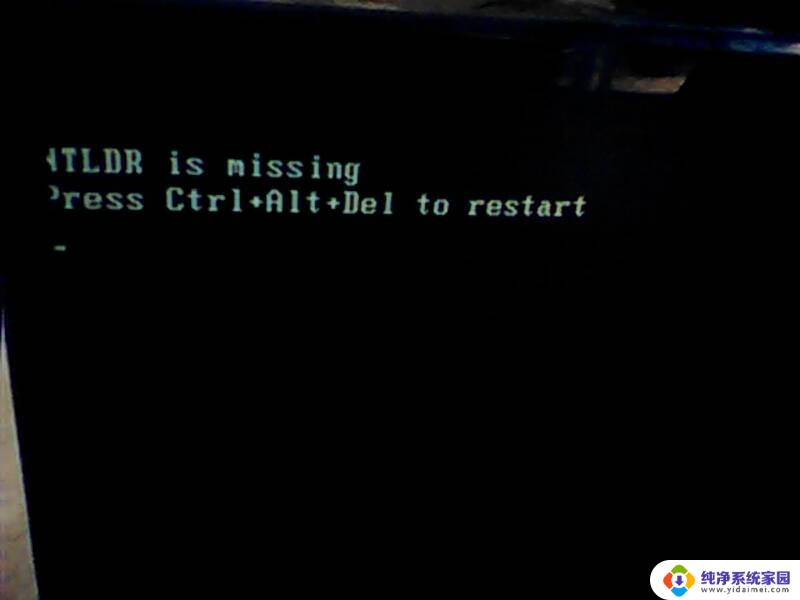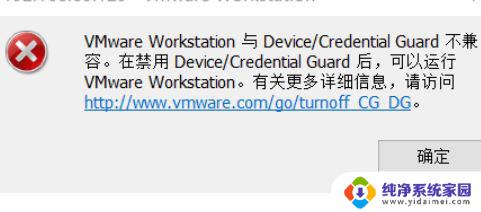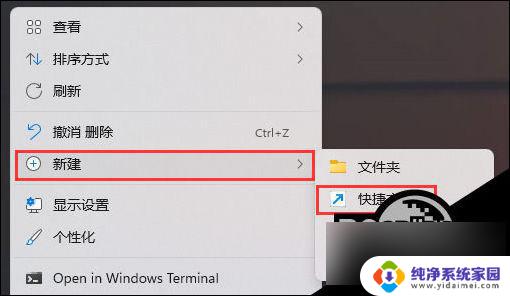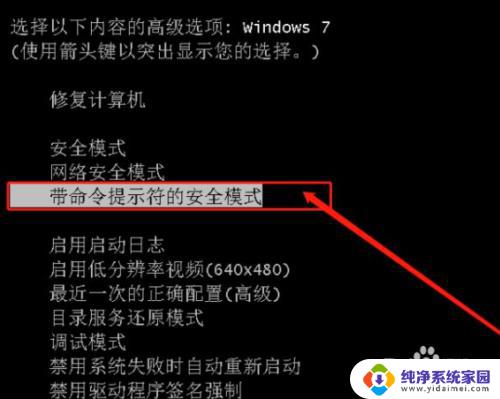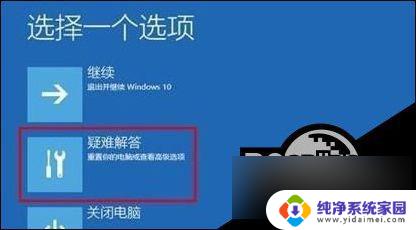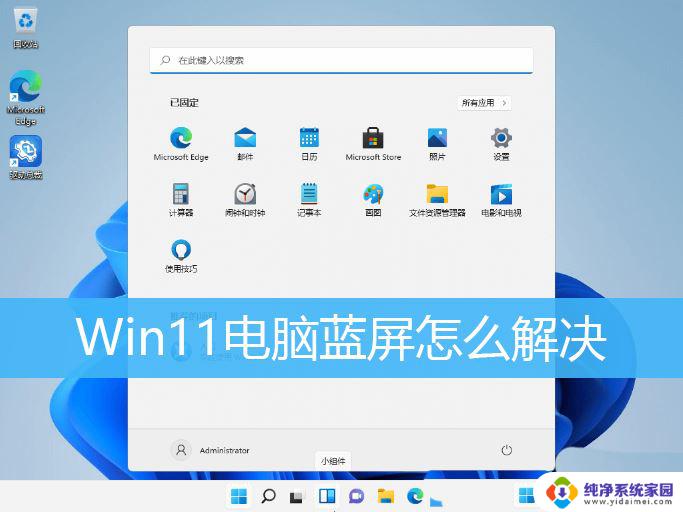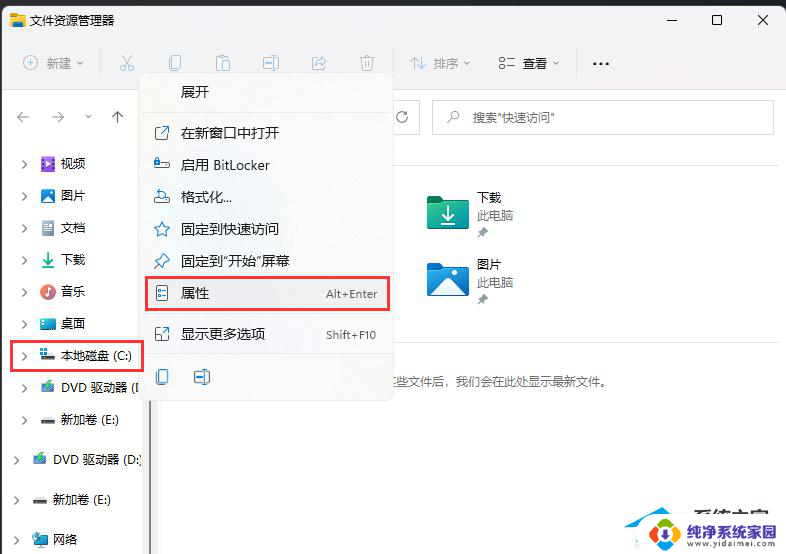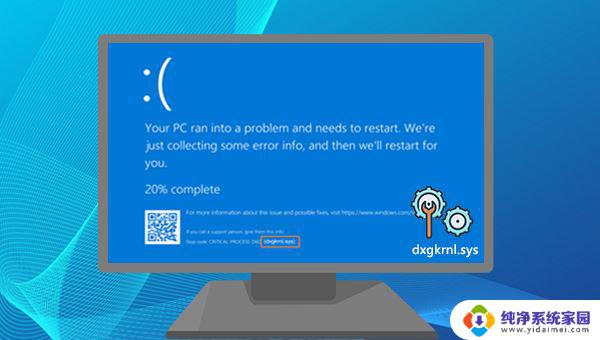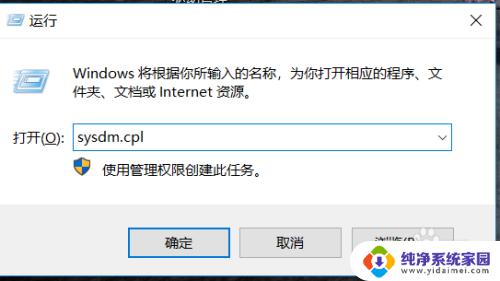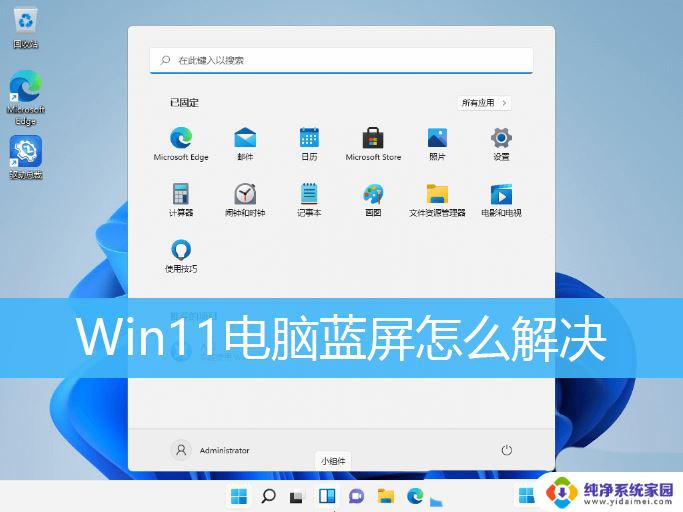win11电脑蓝屏启动不了怎么办 电脑蓝屏开不了机如何解决
当我们使用Win11电脑时,偶尔会遇到蓝屏无法启动的情况,这时候我们该如何解决呢?蓝屏是电脑系统出现问题的一种提示,可能是硬件故障、驱动程序错误或系统文件损坏等原因导致,在遇到蓝屏无法启动的情况时,我们可以尝试通过一些简单的方法来解决问题,如进入安全模式、修复系统文件、升级驱动程序等。通过这些方法,我们可以尽快恢复电脑正常启动,保证我们的工作和生活不受影响。

**1. ** **检查硬件连接**
首先,确认所有硬件连接是否牢固。特别是内存条和硬盘,它们的不稳定连接是导致蓝屏的常见原因之一。尝试重新插拔内存条,确保金手指部分干净无尘,并检查硬盘数据线是否牢固插入。
**2. ** **进入安全模式**
如果电脑在启动过程中能够显示品牌LOGO或进入BIOS设置,但随后蓝屏。可以尝试进入安全模式。在Windows启动时多次按F8键(不同系统可能有所不同),选择“安全模式”启动。在安全模式下,系统仅加载最基本的驱动程序和服务,有助于诊断是否是软件冲突或驱动程序问题导致的蓝屏。
**3. ** **使用系统恢复选项**
如果电脑预装了恢复分区或您之前创建了系统还原点,可以利用这些工具尝试恢复系统到正常状态。在启动时按特定键(如F11或Esc)进入恢复环境,根据提示选择相应的恢复选项。
**4. ** **检查并更新驱动程序**
驱动程序过时或损坏也可能导致蓝屏。在安全模式下,使用设备管理器检查并更新所有硬件的驱动程序,特别是显卡、声卡和网络适配器等关键组件。
**5. ** **运行病毒扫描**
恶意软件感染也可能导致系统崩溃。在安全模式下,运行可靠的杀毒软件进行全面扫描,清除可能存在的病毒或恶意程序。
**6. ** **考虑硬件故障**
面对电脑蓝屏无法启动的问题,保持冷静并按照上述步骤逐一排查。通常能够找到问题的根源并解决它。希望这些建议能帮助您快速恢复电脑的正常使用。
以上就是关于win11电脑蓝屏启动不了怎么办的全部内容,有出现相同情况的用户就可以按照小编的方法了来解决了。